Windows 10の検索でファイルを探すときにファイル内の文字も検索対象にするにはどうしたらいいのだろうか。この記事では、Windows 10でファイル内の文字を検索対象にする3つの方法と、ファイル内の文字を検索できないときの対処法について解説する。
【Windows 10】ファイル内の文字も検索対象にする方法
PCに保存したファイルを検索するときに、ファイル内で使っている文字も検索対象にしたい場合がある。Windows 10でファイル内の文字を検索対象にするにはどうしたらいいのだろうか。この記事では、Windows 10でファイル内の文字を検索対象に設定する方法を解説する。
【方法①】エクスプローラーからファイル内の文字を検索する
Windows 10ではエクスプローラーでファイル検索をすることが多い。エクスプローラーでファイル内の文字を検索対象に設定してみよう。エクスプローラーを開いて、次の手順でファイル内の文字を検索対象に設定しよう。

Windows 10で「エクスプローラー」を開く
タスクバーに表示されているフォルダのアイコンがエクスプローラーである。
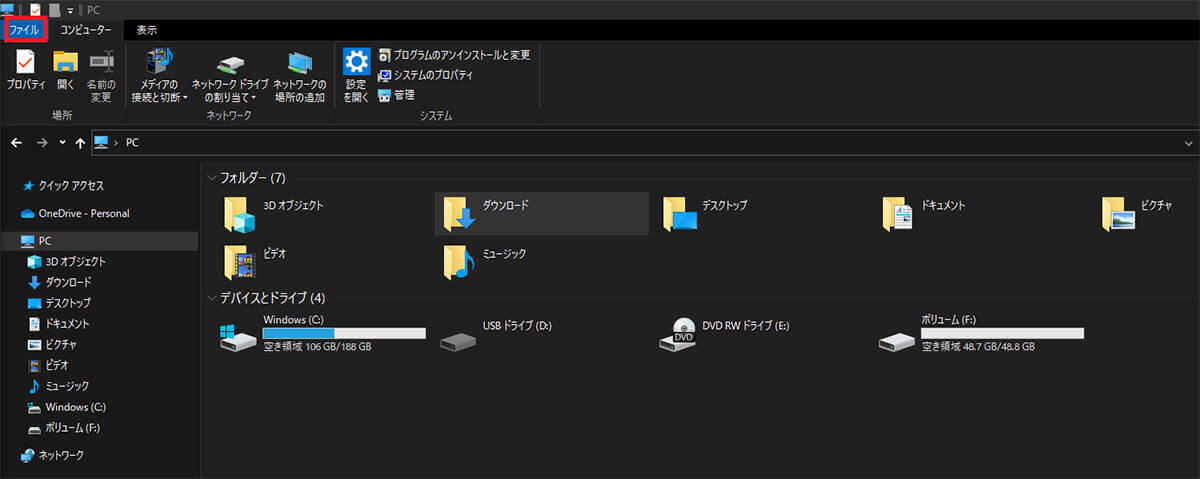
エクスプローラーのメニューバーの「ファイル」をクリックする
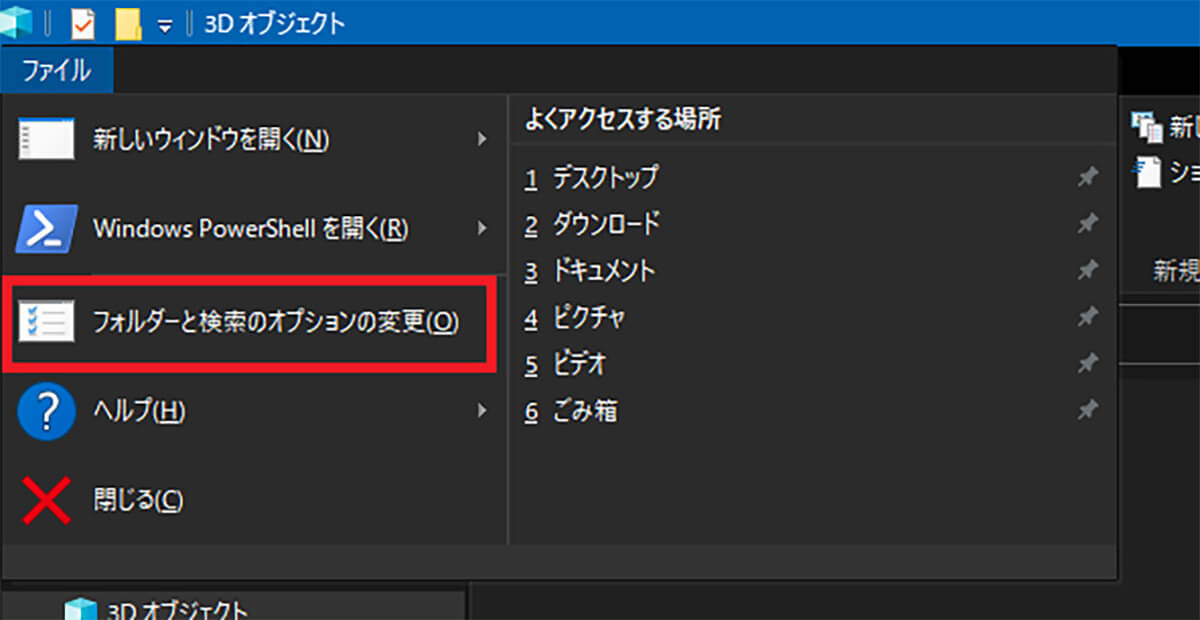
「オプション」もしくは「フォルダーと検索のオプションの変更」をクリックする
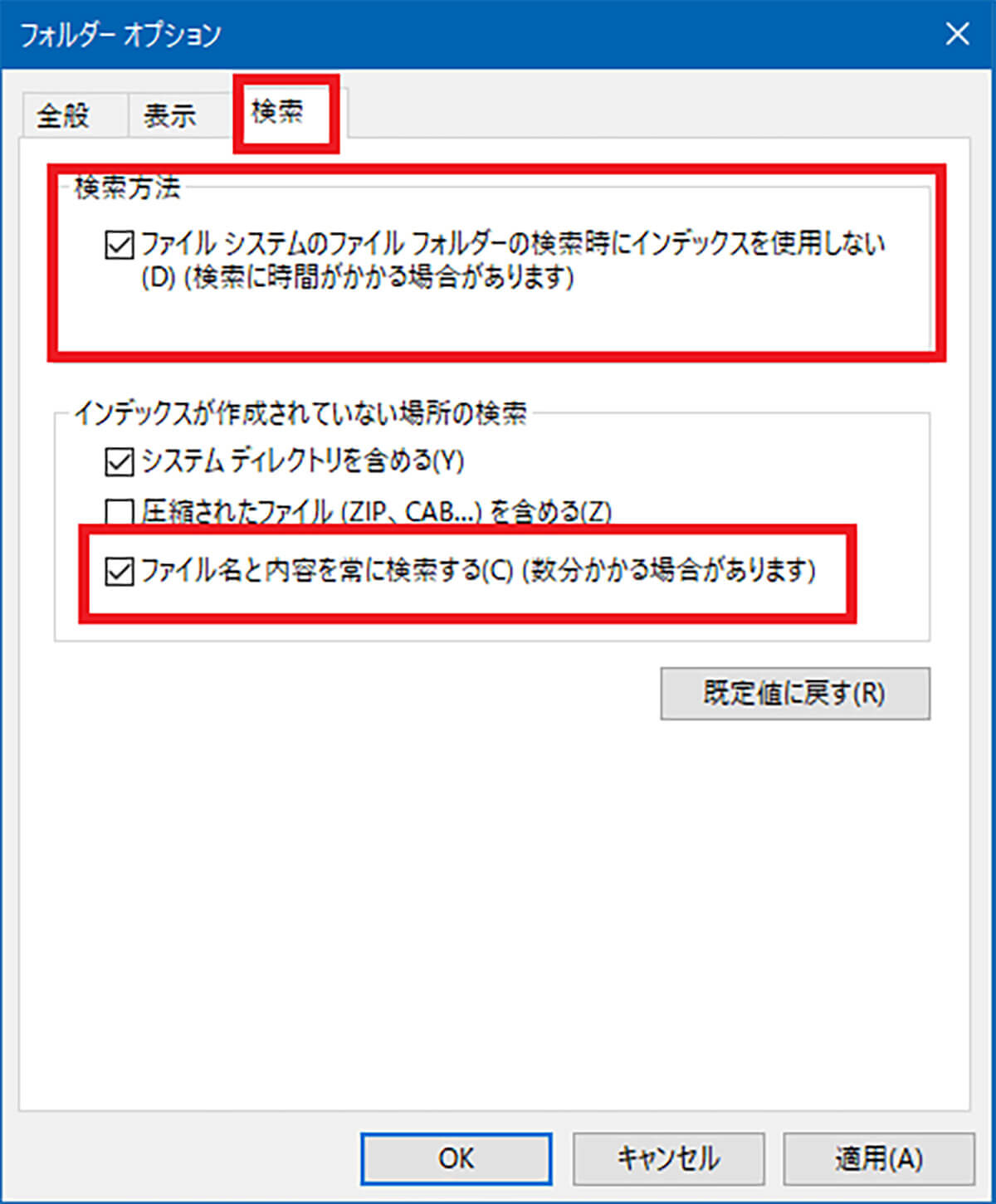
「検索」のタブを開く。「検索方法」の「ファイルシステムのファイルフォルダーの検索にインデックスを使用しない(D)」と、「インデックスが作成されていない場所の検索」の「ファイル名と内容を常に検索する(C)」にチェックを入れて「OK」をクリックする
これで、エクスプローラーで検索するときにファイル内の文字も検索対象になる。なお、この方法で設定すると、検索に時間がかかるようになる点は理解しておこう。
【方法②】Windows Searchからファイル内の文字を検索する
Windows 10にはタスクバーからファイルやアプリ、インターネットを検索できるWindows Searchが搭載されている。Windows Searchでファイル検索すると、インデックスオプションに追加されているフォルダ内のファイルは文字まで検索対象となる。
Windows Searchでの検索方法は次のとおりだ。

Windows 10のタスクバーの「検索ボックス」をクリックする
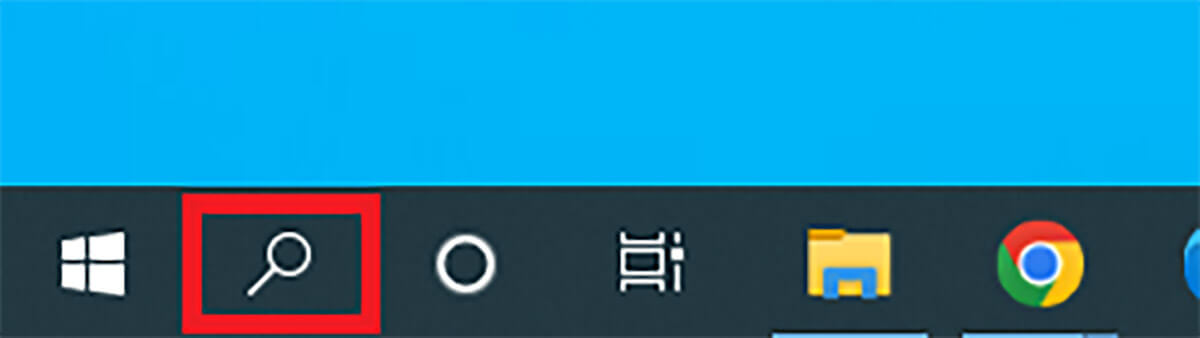
タスクバーに検索ボックスが表示されていない場合には、虫眼鏡の形の「検索」アイコンをクリックする
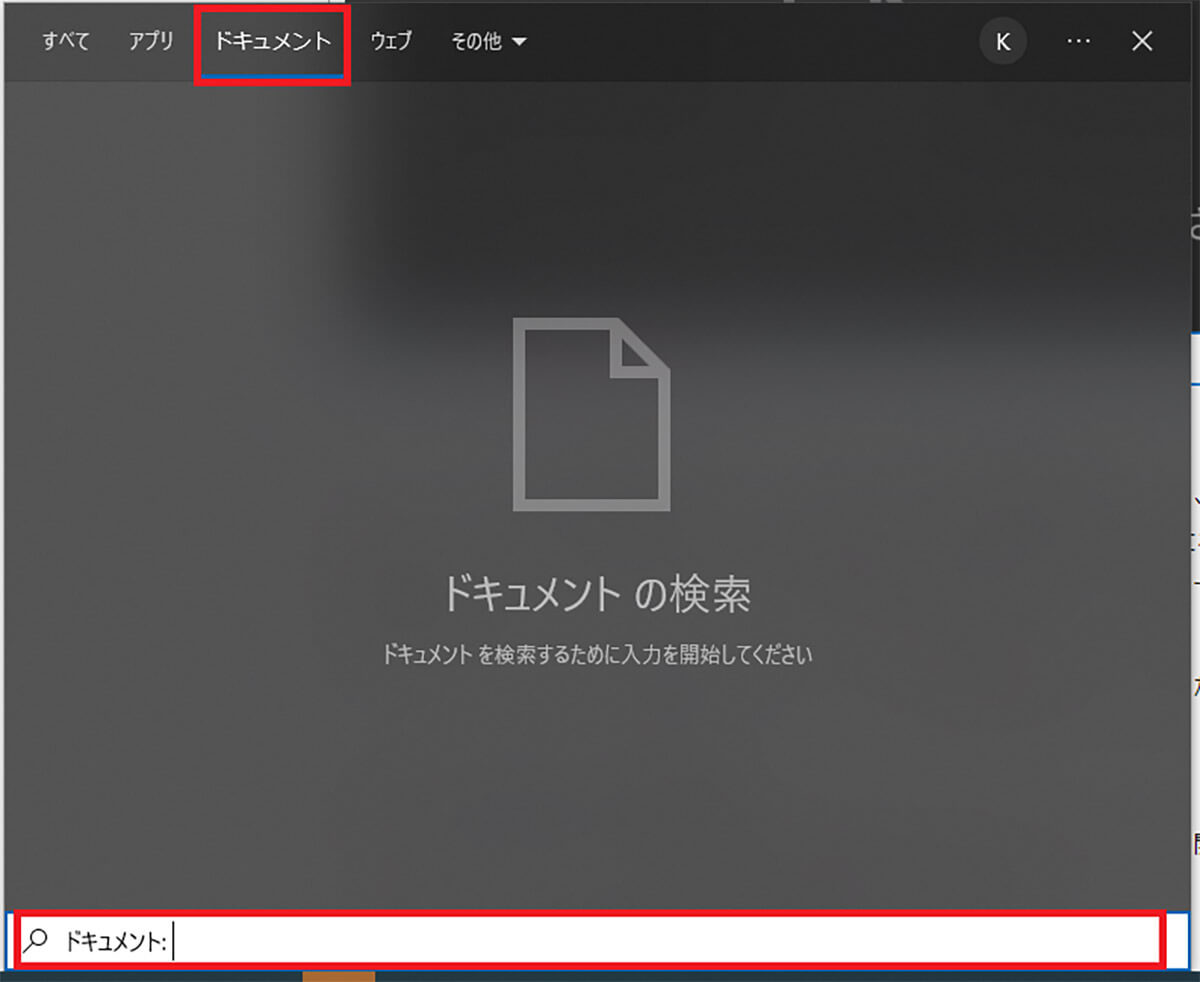
「ドキュメント」を選択して検索キーワードを入力する
するとインデックスに追加されているファイルは、ファイル内の文字まで検索対象となる。
【方法③】インデックスオプションで検索の場所を追加する
Windows Searchでファイル内の文字まで検索対象できるのは、インデックスオプションに追加されている場所にあるフォルダだけである。インデックスオプションに追加されていない場所に保存してあるファイルも検索対象としたい場合には、そのファイルの保存してある場所をインデックスオプションに追加する必要がある。
インデックスオプションに検索対象にしたいファイルがある場所を追加する方法は次のとおりである。
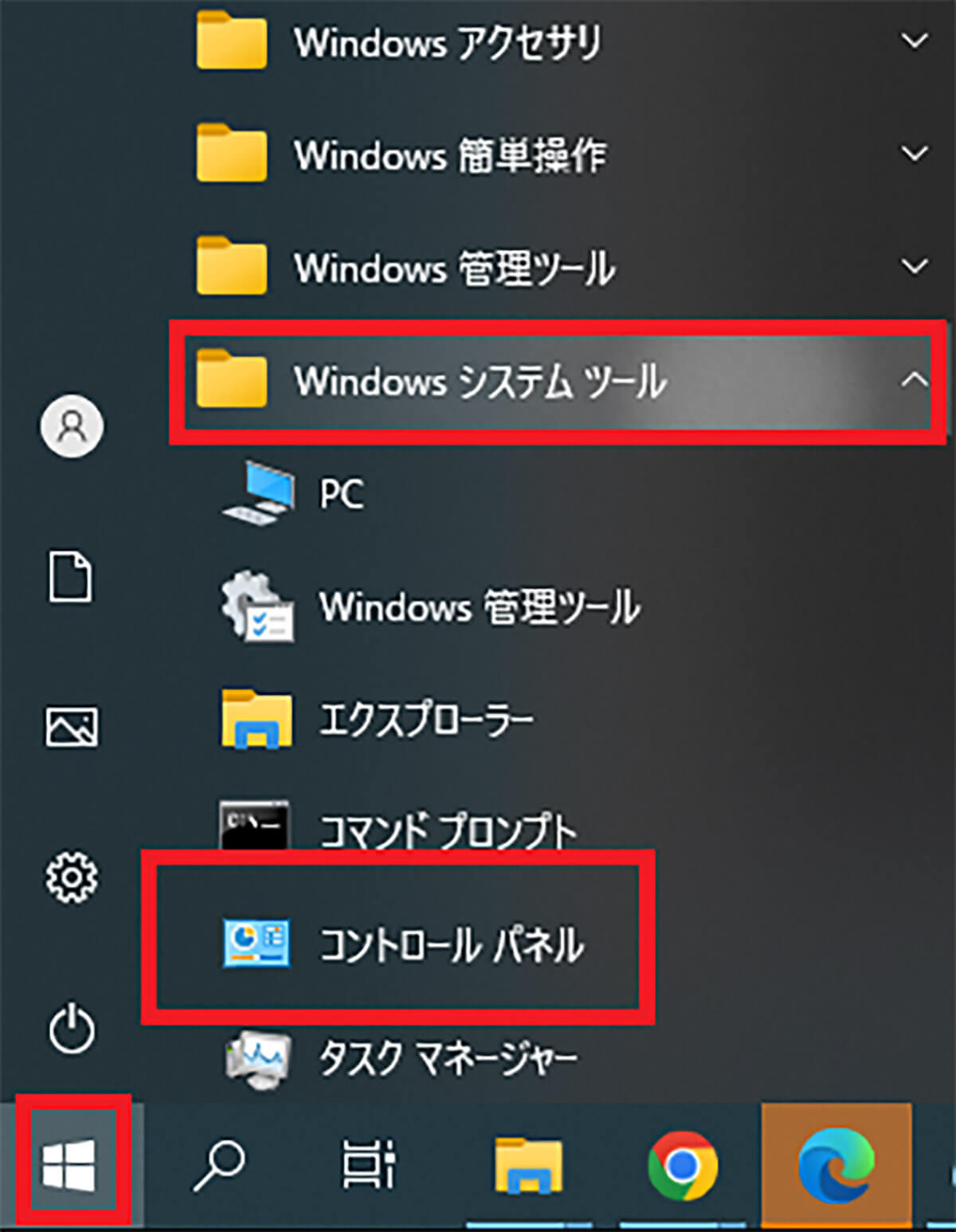
Windows 10の「スタート」から「Windowsシステムツール」>「コントロールパネル」と開く
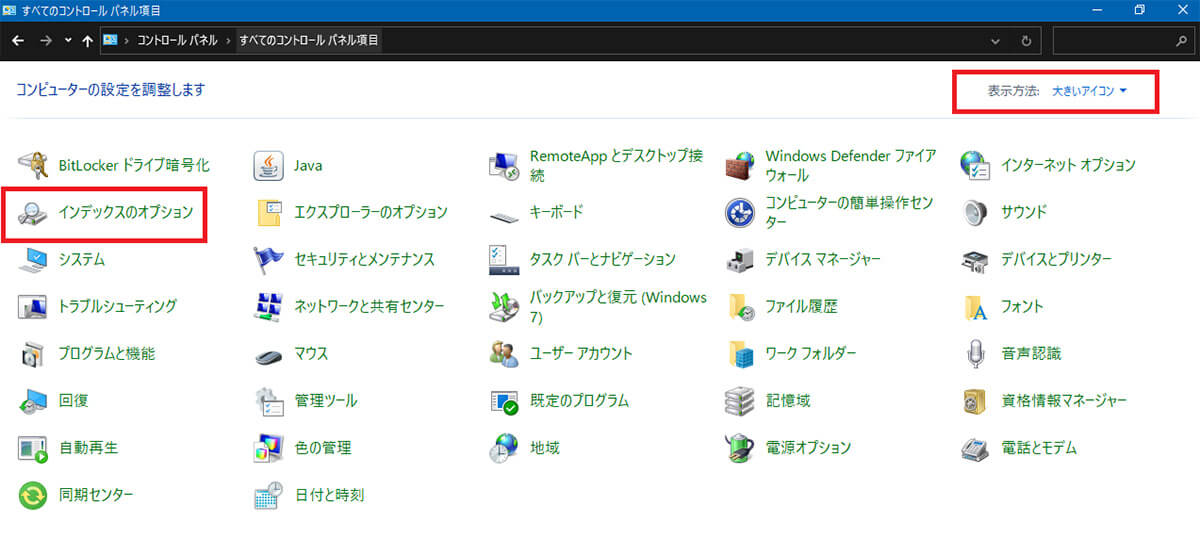
「表示方法」を「大きいアイコン」もしくは「小さいアイコン」に設定する。「インデックスのオプション」をクリックする

「変更」をクリックする
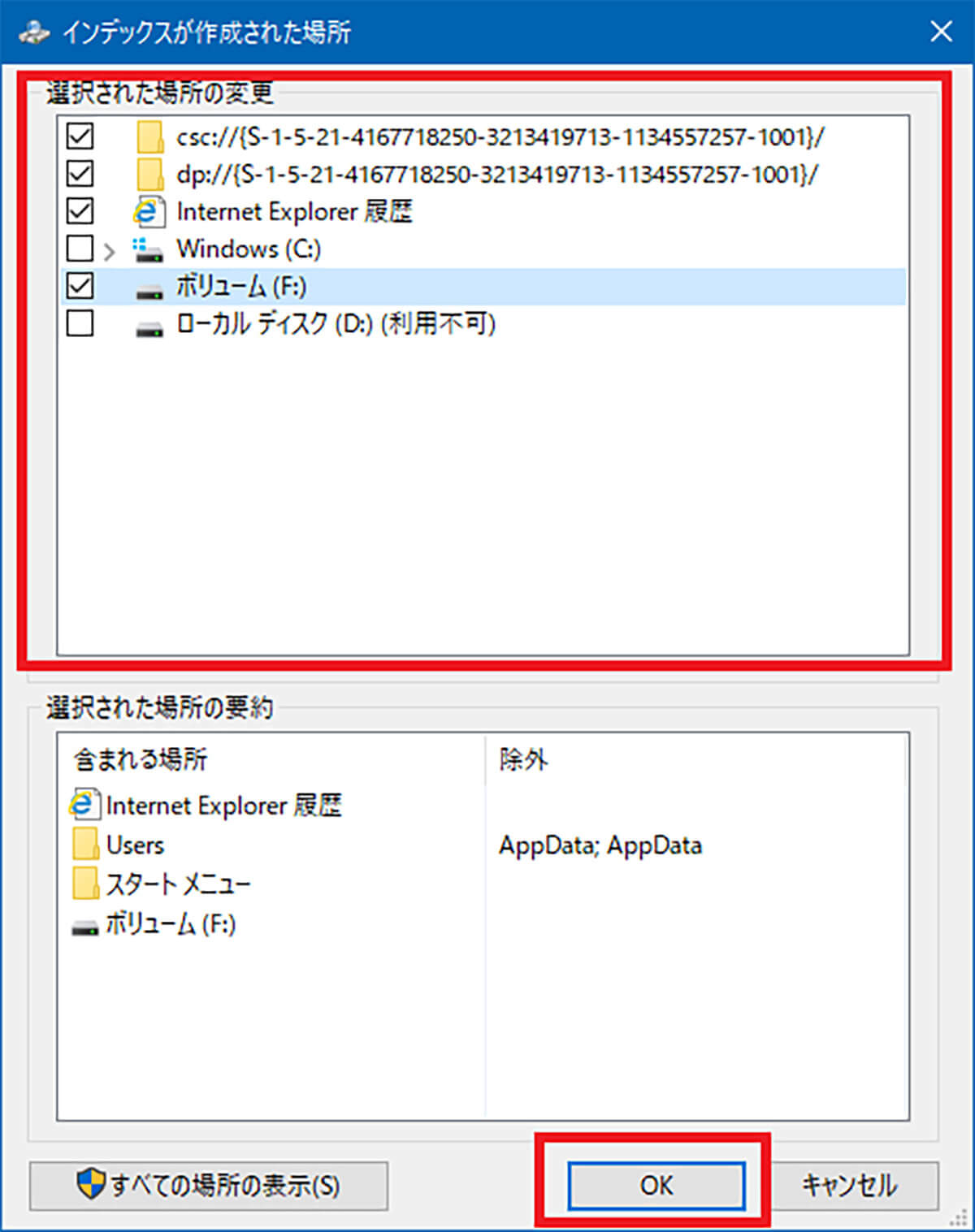
「選択された場所の変更」でファイル内の文字まで検索対象にしたいファイルを保存してある場所を選択して「OK」をクリックする
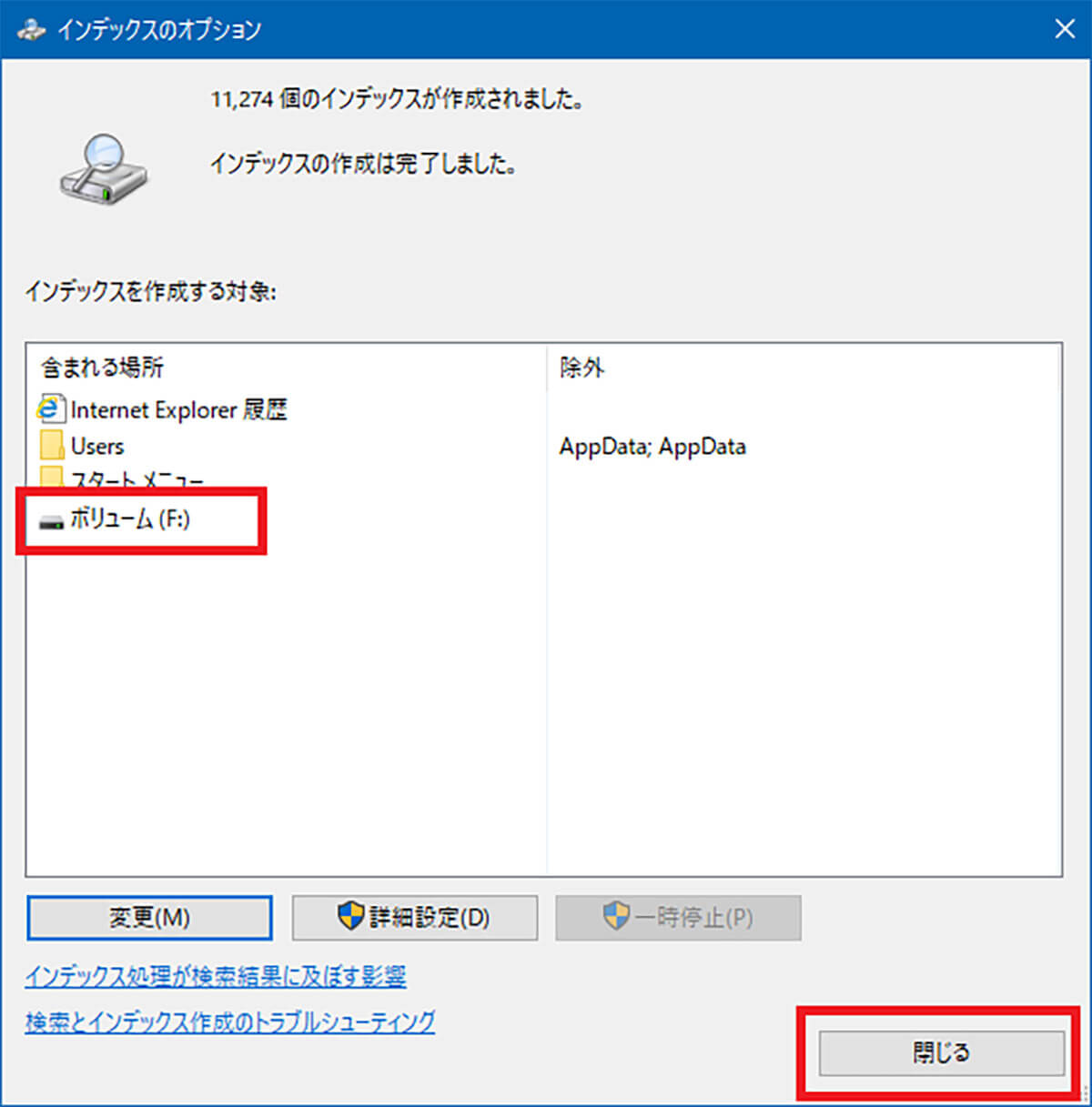
前の画面に戻る。追加した場所が表示されていることを確認したら「閉じる」をクリックする
すると追加した場所のファイルも文字まで検索対象となる。
【Windows 10】ファイル内の文字が検索できない場合は?
Windows 10でファイル内の文字が検索できない場合の対処法を見ておこう。
・フォルダーオプションの検索の設定を確認する
Windows 10ではWindows Searchでファイル内の文字まで検索対象になるのは、インデックスに追加されている場所のファイルだけである。
ファイル内の文字まで検索できない場合には、インデックスに追加されていないことが原因だ。文字まで検索対象にしたいのに検索できない場合には、「【方法③】インデックスオプションで検索の場所を追加する」の方法で、インデックスオプションに追加されている場所を確認してみよう。
インデックスオプションを確認して、該当する場所が表示されない場合、追加すれば文字まで検索されるようになる。
※サムネイル画像(Image:Xolod / Shutterstock.com)




